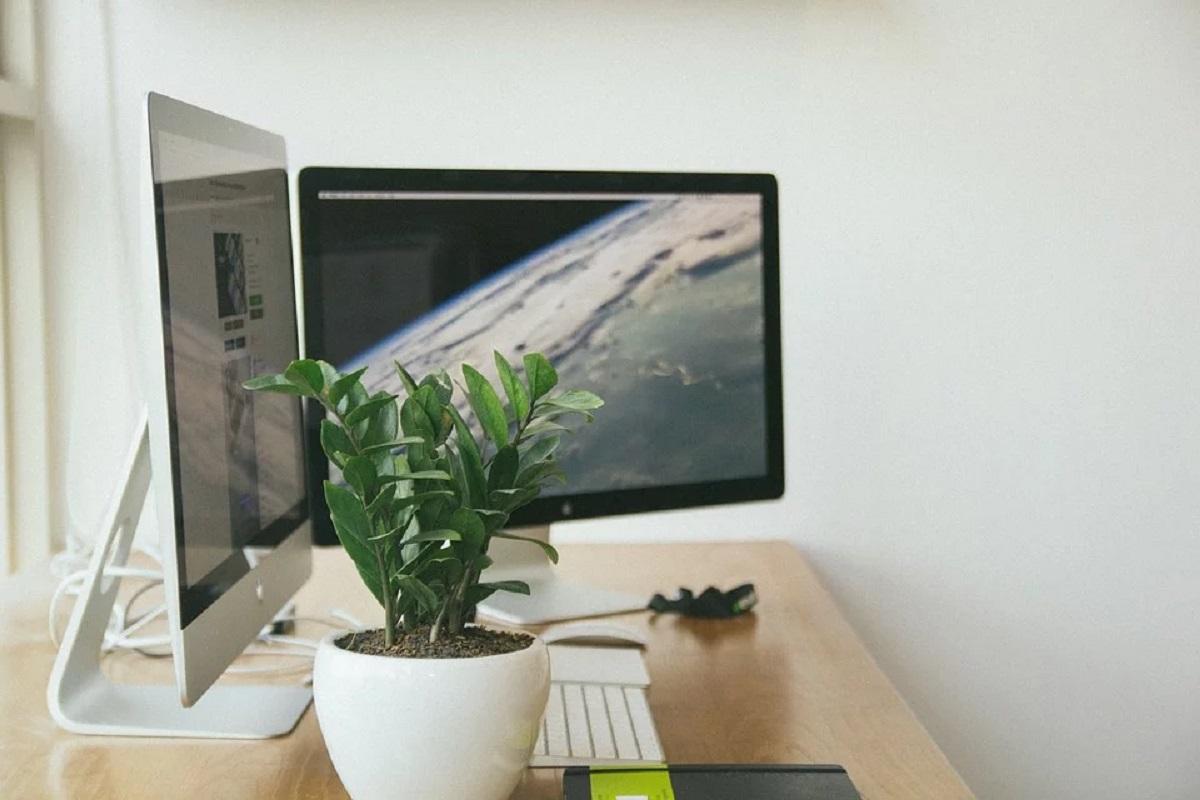Trabajar con dos MacBook al mismo tiempo puede ser una experiencia magnífica en el ecosistema Apple, especialmente para profesionales que quieran un setup con dos pantalla para el día a día.
Programadores, editores de vídeo y fotografía, profesionales que utilizan a menudo la multitarea y cualquier persona que necesite un espacio de trabajo digital más amplio y flexible se podría beneficiar enormemente de trabajar con dos MacBook a la vez. A continuación, te explicamos cómo aprovechar al máximo esta configuración.
Trabajar con dos MacBook a la vez
Beneficios de trabajar con dos MacBook
- Espacio de trabajo ampliado: dos pantallas te permiten tener aplicaciones y documentos abiertos lado a lado, facilitando la comparación y el trabajo en múltiples tareas y aplicaciones de forma simultánea.
- Un MacBook para cada tarea: puedes dedicar un MacBook a tareas intensivas, como edición de video o programación, mientras utilizas el otro para tareas más llevaderas como contestar correos electrónicos, estar al día de aplicaciones de mensajería como Slack o Discord o usar la navegación web.
- Mayor eficiencia: al tener aplicaciones y documentos específicos en pantallas específicas, puedes reducir el tiempo de cambio de un contexto de trabajo a otro y aumentar tu concentración y eficiencia.

Cómo configurar dos MacBook para trabajar juntos
La configuración para esta forma de trabajo y organización no podría ser más sencilla. Gracias a las funciones de continuidad del ecosistema Apple, es súper fácil.
- Universal control: puedes trabajar con dos MacBook a a la vez utilizando Control Universal desde el primer momento. Se trata de una característica introducida en macOS Monterey e iPadOS 15 que te permite usar un único ratón y teclado para controlar varios dispositivos de Apple, incluidos los MacBook, sin necesidad de configuraciones complicadas. De echo, la configuración se realiza de forma automática, solo tienes que colocar un dispositivo al lado del otro y verás que puedes mover el ratón entre ambos dispositivos y escribir con un mismo teclado sin problemas.
- Sidecar: si tienes un iPad, puedes usarlo como una segunda pantalla para tu MacBook con Sidecar, extendiendo aún más tu espacio de trabajo. Esta es una función menos utilizada en la actualidad ya que Control Universal ha ganado popularidad.
- Aplicaciones de terceros: existen aplicaciones como Synergy, que permiten compartir el teclado y el ratón entre múltiples ordenadores, incluidas las que ejecutan diferentes sistemas operativos. Esto te podría venir bien si quieres añadir una tercera pantalla de un PC.

Consejos prácticos
- Mantén la organización: asegúrate de que tus archivos estén bien organizados y sean fácilmente accesibles en ambos dispositivos. Las soluciones de almacenamiento en la nube pueden ser muy útiles para esto.
- Cuida tu salud: trabajar con múltiples dispositivos puede aumentar el riesgo de fatiga ocular. Asegúrate de tomar descansos con regularidad y configurar tu espacio de trabajo ergonómicamente.
- Copias de Seguridad: mantén ambos MacBooks actualizados y asegúrate de realizar copias de seguridad con cierta regularidad para evitar la pérdida de datos.
De esta forma tan rápida y sencilla podrás utilizar dos MacBook para trabajar en el día a día sin ninguna complicación ni dificultad de configuración.